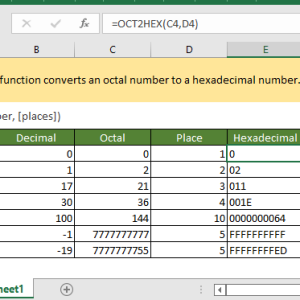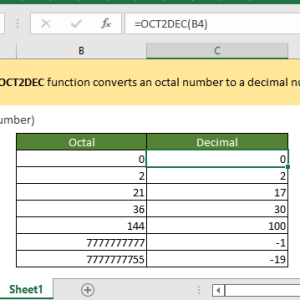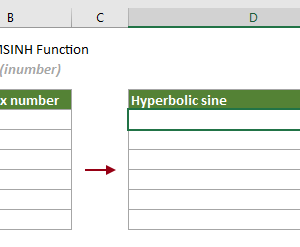Tính toán với số phức trong Excel không còn là điều xa lạ đối với kỹ sư, nhà khoa học dữ liệu hay sinh viên chuyên ngành kỹ thuật. Hàm IMLN giúp tính logarit tự nhiên của số phức một cách chính xác, thay vì phải tách riêng phần thực và phần ảo để tính thủ công.
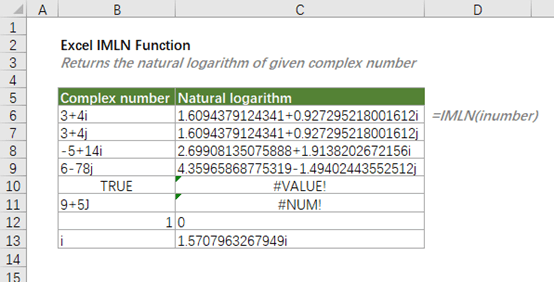
Tại sao cần hàm IMLN
Logarit của số phức không đơn giản như logarit của số thực. Công thức toán học đòi hỏi phải tính cả môđun và argument của số phức. Hàm IMLN tự động hóa toàn bộ quy trình này, trả về kết quả ở dạng số phức hoàn chỉnh. Các ứng dụng phổ biến bao gồm phân tích tín hiệu trong viễn thông, tính toán trở kháng trong mạch điện xoay chiều, và giải các phương trình vi phân phức tạp.
Hiểu về số phức trong Excel
Excel sử dụng định dạng văn bản để biểu diễn số phức. Một số phức có dạng x+yi hoặc x+yj, trong đó x là phần thực và y là phần ảo. Ví dụ: “3+4i” hoặc “3+4j” đều hợp lệ. Lưu ý phải đặt trong dấu ngoặc kép khi nhập trực tiếp.
Các dạng số phức Excel chấp nhận:
- Số phức đầy đủ: “5+3i”, “-2+7j”
- Số thuần ảo: “4i”, “-3j”
- Số thực: “5”, “-2” (phần ảo bằng 0)
Hậu tố “i” và “j” đều được hỗ trợ nhưng không được viết hoa. Sử dụng “I” hoặc “J” sẽ trả về lỗi giá trị. Trong một công thức, tất cả các số phức phải dùng cùng hậu tố.
Cú pháp hàm IMLN chi tiết
Cú pháp của hàm IMLN đơn giản: =IMLN(inumber)
Tham số inumber: Số phức cần tính logarit tự nhiên, được nhập dưới dạng văn bản. Có thể là:
- Chuỗi văn bản trực tiếp: “3+4i”
- Tham chiếu đến ô chứa số phức: A1
- Kết quả từ hàm COMPLEX: COMPLEX(3,4)
Hàm trả về logarit tự nhiên ở dạng số phức văn bản. Công thức toán học phía sau: ln(x+yi) = ln(√(x²+y²)) + i×arctan(y/x)
Tạo số phức với hàm COMPLEX
Trước khi dùng IMLN, cần biết cách tạo số phức từ hai hệ số riêng biệt. Hàm COMPLEX chuyển đổi hệ số thực và hệ số ảo thành số phức.
Cú pháp COMPLEX: =COMPLEX(real_num, i_num, [suffix])
Các tham số:
- real_num: Hệ số thực (bắt buộc)
- i_num: Hệ số ảo (bắt buộc)
- suffix: Hậu tố “i” hoặc “j” (tùy chọn, mặc định là “i”)
Ví dụ thực tế:
- =COMPLEX(3, 4) trả về “3+4i”
- =COMPLEX(5, -2, “j”) trả về “5-2j”
- =COMPLEX(0, 1) trả về “i” (số thuần ảo)
- =COMPLEX(7, 0) trả về “7” (số thực)
Kết hợp với IMLN: =IMLN(COMPLEX(3,4)) tính logarit của số phức 3+4i.
Ví dụ tính toán với IMLN
Ví dụ 1: Số phức đơn giản Tại ô A1 nhập: =IMLN(“3+4i”) Kết quả: “1.609437912+0.927295218i”
Kiểm tra thủ công:
- Môđun: √(3²+4²) = 5
- ln(5) ≈ 1.609437912
- Argument: arctan(4/3) ≈ 0.927295218 radian
Ví dụ 2: Sử dụng với COMPLEX Tại ô B1 nhập: =IMLN(COMPLEX(1,1)) Kết quả: “0.346573590+0.785398163i”
Ví dụ 3: Số thuần ảo Tại ô C1 nhập: =IMLN(“5i”) Kết quả: “1.609437912+1.570796327i”
Lưu ý argument của số thuần ảo dương luôn là π/2 ≈ 1.570796327 radian.
Ví dụ 4: Chuỗi tính toán phức tạp Giả sử cần tính ln((2+3i)×(4+5i)):
- Tại A1: =IMPRODUCT(“2+3i”, “4+5i”)
- Tại B1: =IMLN(A1)
Hoặc viết gộp: =IMLN(IMPRODUCT(“2+3i”,”4+5i”))
Các lỗi thường gặp và khắc phục
Lỗi giá trị (#VALUE!) Xuất hiện khi:
- Hậu tố viết hoa: “3+4I” thay vì “3+4i”
- Định dạng sai: “3 + 4i” (có khoảng trắng)
- Hậu tố không khớp khi kết hợp nhiều hàm
- Tham số không phải số: =IMLN(“abc”)
Cách khắc phục: Kiểm tra cú pháp số phức, đảm bảo không có khoảng trắng, dùng hậu tố thống nhất trong toàn bộ bảng tính.
Lỗi tham chiếu (#REF!) Xảy ra khi ô tham chiếu bị xóa hoặc không tồn tại. Kiểm tra lại công thức COMPLEX hoặc các hàm số phức khác đang tham chiếu.
Kết quả không mong đợi Logarit của số phức âm về phần thực có argument nằm ngoài khoảng [-π, π]. Điều này là bình thường trong toán học phức. Ví dụ: ln(-1) = 0+3.141592654i (chính xác là 0+πi).
Kết hợp IMLN với các hàm số phức khác
IMLN thường được sử dụng kết hợp với các hàm số phức khác trong Excel:
IMLOG10 và IMLOG2: Tính logarit cơ số 10 và cơ số 2 của số phức. Chuyển đổi: log₁₀(z) = ln(z)/ln(10)
IMEXP: Hàm nghịch đảo của IMLN. Kiểm tra: =IMEXP(IMLN(“3+4i”)) sẽ trả về “3+4i”
IMABS và IMARGUMENT: Tách riêng môđun và argument. Hữu ích khi cần kiểm tra từng thành phần của kết quả IMLN.
IMPRODUCT và IMDIV: Nhân và chia số phức trước khi tính logarit. Tính chất: ln(z₁×z₂) = ln(z₁) + ln(z₂)
Ứng dụng trong phân tích kỹ thuật
Hàm IMLN không chỉ là công cụ toán học thuần túy. Trong phân tích tín hiệu, logarit phức được dùng để chuyển đổi giữa miền thời gian và miền tần số. Kỹ sư điện sử dụng để tính toán trở kháng phức trong mạch xoay chiều, nơi trở kháng có cả phần thực (điện trở) và phần ảo (kháng).
Trong xử lý ảnh số, biến đổi logarit phức giúp tách biệt thành phần chiếu sáng và phản xạ. Các nhà khoa học dữ liệu áp dụng vào phân tích chuỗi thời gian với dữ liệu phức tạp, đặc biệt trong dự báo tài chính và khí tượng.
Tương thích và yêu cầu hệ thống
Hàm IMLN khả dụng trong Excel 2010 trở lên, bao gồm Excel 2013, 2016, 2019, 2021 và Microsoft 365. Các phiên bản Excel cho Mac từ 2011 trở đi cũng hỗ trợ đầy đủ. Excel Online (Excel for Web) có sẵn hàm IMLN mà không cần cài đặt thêm.
Đối với Excel 2007 trở về trước, cần kích hoạt Analysis ToolPak từ Add-ins. Truy cập File > Options > Add-ins > Analysis ToolPak và chọn Go để bật. Sau khi kích hoạt, tất cả các hàm kỹ thuật bao gồm IMLN sẽ khả dụng.
Hàm IMLN hoạt động chính xác trên cả kiến trúc x86, x86-64 và ARM. Không có sự khác biệt về kết quả giữa các nền tảng. Độ chính xác được duy trì ở 15 chữ số thập phân, đủ cho hầu hết các ứng dụng kỹ thuật.
Bài viết này cung cấp nền tảng vững chắc để làm việc với hàm IMLN trong Excel. Bắt đầu với các ví dụ đơn giản như “3+4i”, sau đó mở rộng sang các tính toán phức tạp hơn khi đã thành thạo cú pháp. Kết hợp với COMPLEX và các hàm số phức khác mở ra khả năng xử lý mọi bài toán liên quan đến số phức ngay trong Excel.